Как установить Adobe Flash Player на Android планшет или телефон
Как вы, наверное, знаете, компания Adobe прекратила выпуск мобильных версий своего Flash Player и в последних версиях этой операционной системы вместо него браузеры используют возможности HTML5.
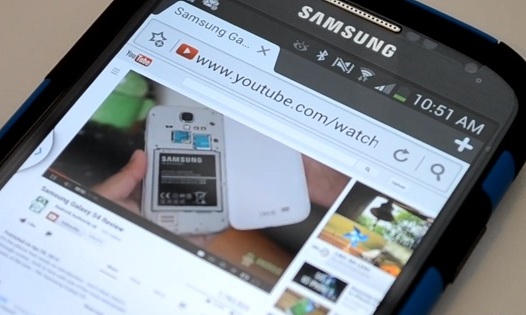
Само по себе отсутствие Adobe Flash плеера не является трагедией, но иногда может доставлять некоторые неудобства. Сегодня я хочу рассказать вам, как установить Adobe Flash Player на планшет или телефон вручную. Кстати, сделать это довольно несложно.
Устанавливаем Adobe Flash Player на Android планшет или телефон
Как я уже упоминал, установка Adobe Flash Player не потребует от вас каких-либо хакерских навыков или специальных знаний.
Во-первых перейдите в меню настроек вашего планшета или телефона, в раздел «Защита» и поставьте отметку напротив пункта «Неизвестные источники», разрешив тем самым установку на устройство приложений из других, кроме Play Маркета источников.
Затем перейдите по этой ссылке в браузере вашего планшета или смартфона. После того как страница загрузится полностью, прокрутите её в самый низ, пока не увидите файлы с под заголовком «Flash Player for Android 4.0 archives». Кликните по самой верхней ссылке под этим заголовком – это будет самая свежая версия Flash Player для Android, которую Adobe регулярно обновляет.
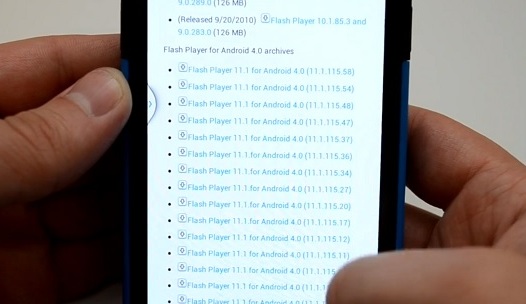
После завершения загрузки apk файла Flash Player, кликните по сообщению в уведомлении, сообщающем об этом, после чего начнется установка приложения на ваше устройство.
Также, вы можете скачать apk файл с указанной выше страницы на компьютер, скопировать его на планшет или телефон и установить с помощью любого менеджера файлов, просто кликнув по нему.
Как только установка закончится, вы можете пользоваться Adobe Flash в вашем браузере. Имейте в виду, что в Google Chrome Adobe Flash Player не работает, так как компания Google отказалась от его поддержки. Вам понадобится любой другой браузер, такой как, например Opera, Firefox, Dolphin и т.п.
Некоторые браузеры для работы с Adobe Flash требуют включения соответствующей опции в меню их настроек, но в большинстве Flash начинает работать сразу после установки плеера.
Вот и все! Правда же, установка Adobe Flash Player на Android очень простой и несложный процесс?
Планшет, Android и Flash
Стремительно растет мода на планшетные компьютеры. Десятки известных и не очень брендов выпускают огромное количество планшетов с разными размерами экранов, на разных платформах, под управлением разных систем от Apple iOS и Google Android до WeTab OS и Windows 8. Важно знать: чтобы получить полный доступ к интерактивному контенту на вашем устройстве, необходим flash player.
Плеер от Компании Adobe
Исследования показали, что самый популярный флэшплеер для планшета — Adobe Flash Player. Он установлен почти на всех компьютерах и мобильных устройствах.
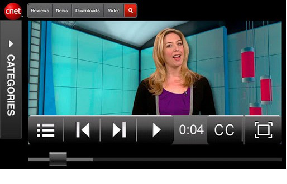
Интерфейс Adobe Flash Player
Что такое Adobe Flash Player
Данное приложение представляет собой межплатформенную среду для вывода динамичных приложений, видеоматериалов и прочего мультимедийного контента на разных операционных системах и браузерах. Flash Player выполняет доставку HD видео, увеличивает скорость рендеринга и повышает производительность персональных компьютеров и мобильных устройств.
Что умеет Adobe Flash Player
С его помощью можно воспроизводить мультимедийный контент прямо в окне браузера, играть во флэш-игры, слушать любимую музыку, смотреть размещенное на страничке видео. Многие приложения просто не будут нормально функционировать, если у вас не установлен флеш плеер для планшета, например, многие обучающие программы и приложения для просмотра интернет-телевидения.
Основные характеристики
- Бесплатность;
- Поддержка всех операционных систем;
- Работа в полноэкранном режиме;
- Возможность открытия файлов SWF и FLV;
- Корректная работа с веб-сайтами, созданными по технологии Flash;
- Увеличения производительности приложений и игр;
- Многопоточное декодирования видео;
- И множество других возможностей.
Если на вашем устройстве отсутствует данный плеер, планшет лишается значительной части своих возможностей.
Основные правила установки
Adobe Flash Player и Android
Осенью 2011 года компания Adobe отказалась от дальнейшего развития мобильного Flash. Летом следующего года компания Google заявила, что в Android 4.1 поддержки технологии Flash не будет.
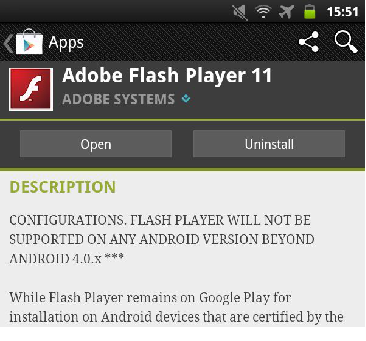
Магазин Google Play
Однако многие сайты до сих пор используют эту технологию. Владельцы аппаратов с последней версией системы от Google, на которых не установлен плеер для андроид планшета, посещая такие сайты, рискуют пропустить много полезной информации. Важно знать, что есть возможность установить его вручную и на любимых страницах наслаждаться всеми прелестями мультимедиа.
Установка Adobe Flash Player на устройства под управлением Android 4.1
- В настройках должна быть включена возможность установки приложений из непроверенных источников;
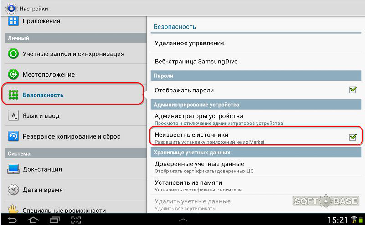
Опция установки приложений из неизвестных источников
- Скачать флэш плеер для планшета можно абсолютно бесплатно с сайта компании Adobe;
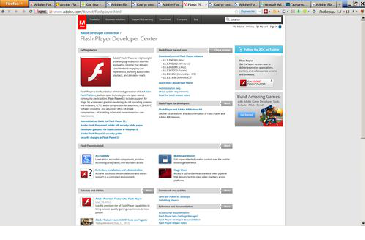
Сайт компании Adobe
- Загружаем установочный файл на устройство;
- Файловым менеджером запускаем загруженный файл;
- В настройках браузера необходимо отметить галочкой пункт Flash Player («Настройки -> Вкладка Дополнительно -> Разрешить плагины»);

Основное меню настроек браузера
- Перезагружаем устройство;
- Последняя версия плеера от компании Adobe установлена.
Не все устройства на базе Android 4.1 поддерживают такой способ установки. Например, исключением является Nexus 7. Список устройств, на которых плеер будет работать без проблем, можно посмотреть на сайте Adobe. Если вашего устройства нет в этом списке, то придется воспользоваться вторым способом.
Второй способ установки Adobe Flash Player
- Получаем Root-доступ к устройству. Например, можно воспользоваться программой Universal Androot;

Программа Universal Androot
- Скачиваем оригинальный браузер из AOSP Jelly Bean. Дело в том, что устройства, на которые Android 4.1 был установлен еще на заводе, оригинальный браузер заменили на Chrome. Мобильная версия Chrome лишена встроенной поддержки Flash;
- Перемещаем файл browser.apk на планшет в папку /system/app. Меняем расширение файла с rw- на rw-r–r–. Дополнительно необходимо переименовать файлы browser provider.apk и browser provider.odex, иначе установка будет прекращена;
- Скачиваем с сайта Adobe последнюю версию Flash Player и загружаем установочный файл на устройство;
- Запускаем файловым менеджером установочный файл. Приложение устанавливается;
- Открываем браузер и в настройках ставим отметку в пункте Flash Player («Настройки -> Вкладка Дополнительно -> Разрешить плагины»);
- Перезагружаем;
- Плеер для планшета готов к работе.
Минусы технологии Flash и конкуренты
Защищенность
Одним из основных минусов Adobe Flash специалисты считают слабую защищенность. Злоумышленникам периодически удается находить «дыры», через которые они получают возможность доступа к системе. Поэтому важно знать, какую версию плеера вы используете, и своевременно обновлять программу.
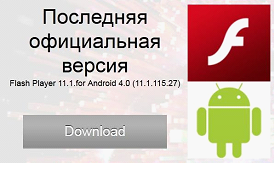
Практически все популярные браузеры для Андроид поддерживают альтернативную технологию HTML5. На нее уже перешло большинство сайтов, до этого использовавших Flash, например YouTube.
Дополнительно: в компании Adobe изобрели среду Adobe AIR. Установив это приложение, можно спокойно работать с приложениями, использующими возможности Flash, Java Script, HTML, AJAX, Adobe Flex и Adobe Flash.
Заключение
Многие специалисты считают, что время технологии Flash подходит к концу. Но в интернете остается еще очень много прекрасных веб-сайтов, выполненных с помощью этой умирающей технологии. Flash умрет еще очень не скоро. Более 20 лет его применяли везде, и так быстро забыть его не получится. Поэтому и простым пользователям еще рано отказываться от Adobe Flash Player.
Видео инструкция по установке
Как установить Flash Player на Android смартфоне или планшете?
Уже не новость, что больше не будут выходить новые мобильные версии Adobe Flash Player. Но не пугайтесь, что вы не сможете в дальнейшем нормально смотреть видеоролики, потому что вместо него в последних версиях операционной системы Android будут использоваться возможности HTLM5 для просмотра видео из Интернета.

Но лучше, когда у вас установлен Flash Player. Из такой ситуации все же есть выход – это установить плеер вручную. И мы чуть ниже подробно расскажем, как это сделать.
Сделать это довольно просто, от вас не потребуется особых знаний программиста.
Если вы всегда скачивали приложения или программы только из Google Play Market, то зайдите в Меню/Настройки/Защита и убедитесь, что у вас стоит галочка напротив строки «Неизвестные источники». Установленная галочка позволяет скачивать приложения, игры и программы из других Интернет-источников.
Теперь можно перейти вот по этой ссылке, на вашем смартфоне или планшете. Прокрутите веб-страницу практически до самого низа, пока не увидите файлы, которые называются «Flash Player for Android 4.0 archives». Выбирайте верхнюю ссылку, потому что это наиболее свежая версия плеера.

После того, как apk-файл с плеером загрузится, тапните по файлу в панели уведомлений, чтобы началась установка.
Конечно, не обязательно скачивать данный файл сразу на смартфон или планшет. Можно сначала скачать файл непосредственно на ваш компьютер, а затем просто скопировать его на карту памяти от вашего устройства. Либо установить через ПК при помощи любого менеджера файлов.
Когда установка файла завершится, Flash Player автоматически установится у вас в браузере. Напоминаем, что в Google Chrome он не будет работать, так как компания Google отказалась от его поддержки. В других же браузерах Flash Player отлично работает.
И еще, если вы установили Flash Player но он до сих пор не работает, значит ваш браузер требует включения этой опции в своих настройках. Но такое бывает очень редко.
Источник https://www.4tablet-pc.net/hints-and-tips/3342.html
Источник https://planshetuk.ru/android/flash-player-dlya-plansheta
Источник https://nanoreview.net/2428-kak-ustanovit-flash-player-na-android-smartfone-ili-planshete.html
Источник